PS画笔制作七彩的光圈背景
2024-02-03 07:30作者:下载吧
最终效果

1、创建一 400 x 400px 的透明画布,将前景色设为黑色,使用椭圆工具绘制一个圆,并将圆形所在图层的填充属性设为50%。
执行:图层 >> 图层样式 >> 描边。
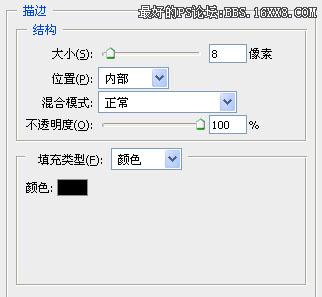
得到如下效果。然后执行:编辑 >> 定义画笔预设。 自己随意命名即可。
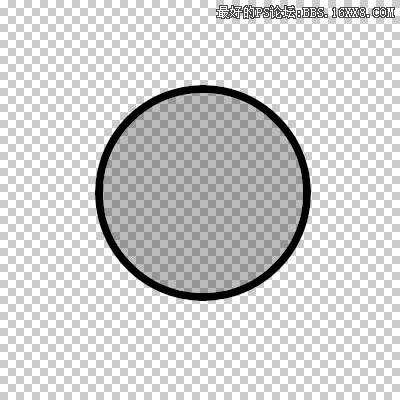
2、切换到笔刷设置面板,并按下图设置笔刷属性,参数设置如下图。
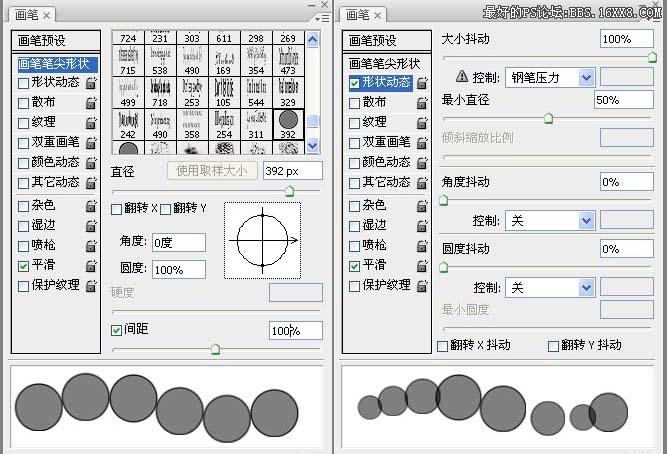
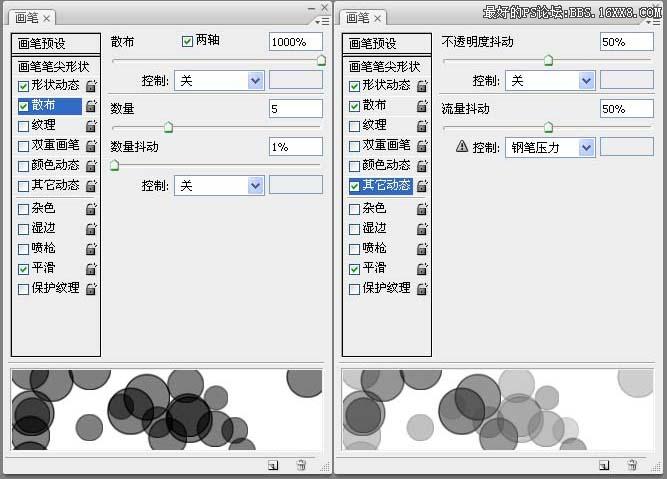
3、创建一个1200 x 800px 画布,并用#262626填充。选择渐变工具,设置渐变效果。
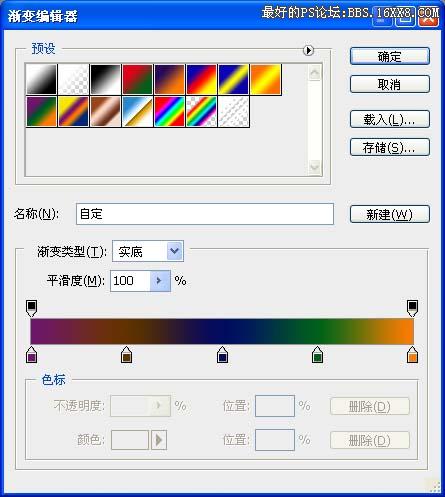
创建新图层,使用上述渐变效果沿45度方向填充画布,并将图层混合模式设为“叠加”。

4、在图层面板新建组,并将该组混合模式设为“颜色减淡”。新建图层,将前景色设为白色,选择之前定义的笔刷,笔刷大小设为500,在画布上绘制如下效果。

5、滤镜 >> 模糊 >> 高斯模糊,模糊半径20。

6、创建新图层,选择笔刷工具,笔刷大小设为350,涂抹画布。滤镜 >> 模糊 >> 高斯模糊,模糊半径设为4。

7、同上步,只是将笔刷大小改为200,模糊半径改为1,完成最终效果。


1、创建一 400 x 400px 的透明画布,将前景色设为黑色,使用椭圆工具绘制一个圆,并将圆形所在图层的填充属性设为50%。
执行:图层 >> 图层样式 >> 描边。
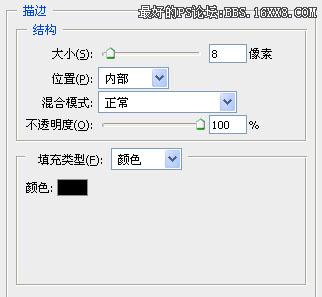
得到如下效果。然后执行:编辑 >> 定义画笔预设。 自己随意命名即可。
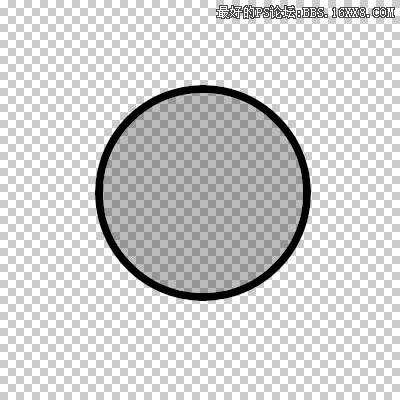
2、切换到笔刷设置面板,并按下图设置笔刷属性,参数设置如下图。
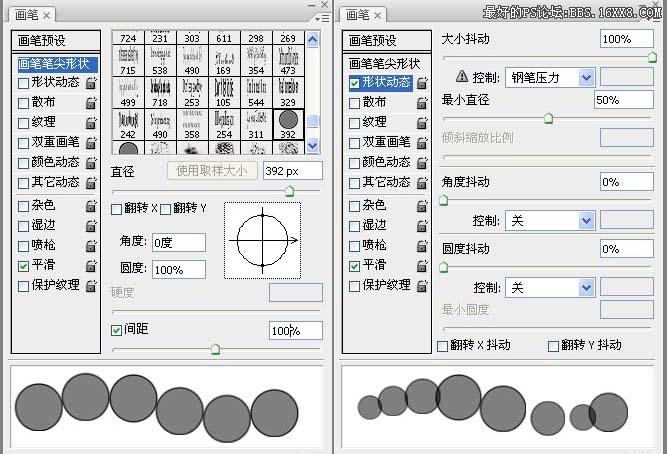
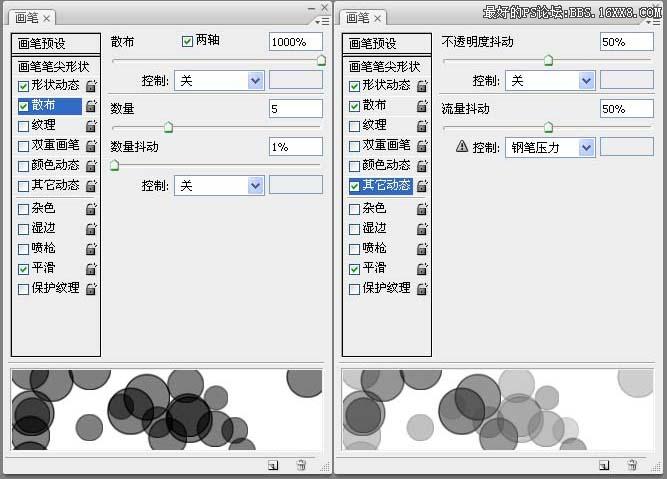
3、创建一个1200 x 800px 画布,并用#262626填充。选择渐变工具,设置渐变效果。
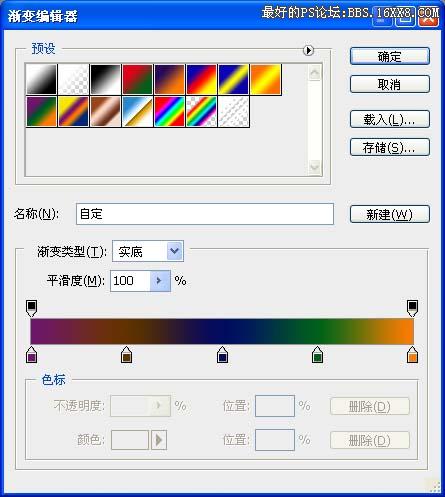
创建新图层,使用上述渐变效果沿45度方向填充画布,并将图层混合模式设为“叠加”。

4、在图层面板新建组,并将该组混合模式设为“颜色减淡”。新建图层,将前景色设为白色,选择之前定义的笔刷,笔刷大小设为500,在画布上绘制如下效果。

5、滤镜 >> 模糊 >> 高斯模糊,模糊半径20。

6、创建新图层,选择笔刷工具,笔刷大小设为350,涂抹画布。滤镜 >> 模糊 >> 高斯模糊,模糊半径设为4。

7、同上步,只是将笔刷大小改为200,模糊半径改为1,完成最终效果。
